Citrix桌面虚拟化项目手册-XenDesktop服务器安装和部署
Citrix桌面虚拟化项目手册-XenDesktop服务器安装和部署
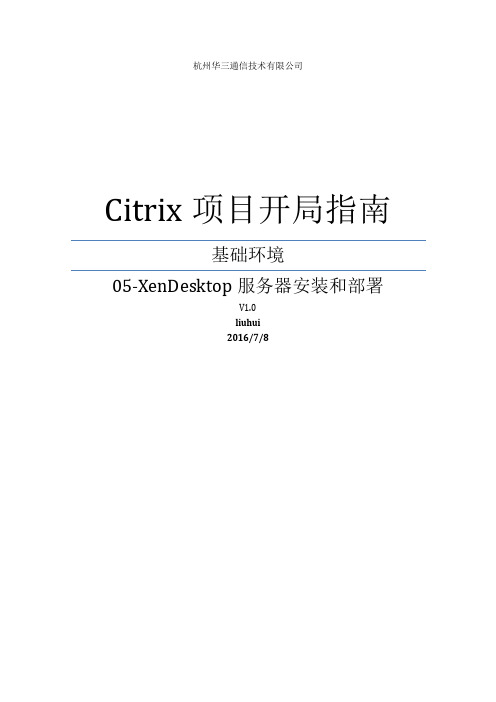
杭州华三通信技术有限公司Citrix项目开局指南基础环境05-XenDesktop服务器安装和部署V1.0liuhui2016/7/8目录Citrix XenDesktop规划 (2)主要步骤 (2)安装参数及注意事项一览表 (2)准备虚拟机 (2)DDC服务器的安装部署 (3)配置DDC控制器 (16)Citrix XenDesktop规划Desktop Delivery Controller虚拟桌面控制器即虚拟桌面调度服务器,负责所有的VDA注册和管理分配虚拟桌面,为用户与虚拟桌面建立连接的一个统一平台,它是XenDesktop的核心组件,对整个Citrix桌面平台至关重要,在生产环境中我们推荐部署高可用环境。
主要步骤本章节介绍了Citrix虚拟化环境下DDC服务器安装的基本过程。
其包括了:a)XenDesktop服务器基本安装b)XenDesktop服务器高可用环境配置c)XenDesktop服务器环境确认检查安装参数及注意事项一览表b)备DDC服务器:HZ-DDC02准备虚拟机在本次试验中,我们将从模板生成DDC虚拟机,并且配置DDC主机名和IP地址,加入活动目录,为了规范,我们使用hzadmin做为DDC Server的管理员。
如果未建此账号,请参考《开局指导手册02-微软基础构架环境规划和部署1.0》在活动目录中,新建此账号,并加入Account operator组中。
注意:不能将任何新建账号加入到域管理员组(Domain Admin)中。
●请确认您的DDC虚拟机是否通过模板创建的,需要确保该计算机的SID已经更新;●为DDC配置固定IP地址,同时指定DNS地址,并再次确认您的DDC虚拟机是否已经加入域●安装DDC前,当前登陆用户是否使用的是域帐户登录,该用户为hzadmin,(确保此账号拥有在指定OU创建、删除计算机账号的权限)确认hzadmin帐号已经拥有DDC这台服务器的本地管理员组权限。
Citrix虚拟桌面快速部署手册-XenDesktop(PVS Pool桌面)安装配置

Citrix虚拟桌面快速部署手册-XenDesktop(PVS Pool桌面)安装配置篇修正历史修正改变说明更新者日期V0.1 原始文件陈艳东2013年4月11日V2.0 更改图片,更新内容Ran.Zhao 2013年7月12日星期五V2.0 Reviewed Martin Liu 2013/7/14产品版本产品版本Provisioning Server 6.1Xendesktop 5.6XenServer 6.1第1章文档说明及约定由于用户环境及需求不同,虚拟桌面部署实施也会采用不同的方式。
本文档仅作为部署实施的参考。
第2章部署组件与架构说明2.1 组件说明本部署手册重点介绍Citrix虚拟化环境下的采用PVS置备方式自动部署虚拟桌面的标准化部署(采用Xendesktop+PVS+UPM+XS+NAS+Netscaler整合方式自动化部署),包含以下内容:∙部署组件与架构说明∙部署SQL Server数据库Mirror镜像∙XenDesktop/WI服务器安装部署∙PVS服务器部署∙PVS批量发布虚拟桌面∙User Profile Management部署∙Netscaler 部署配置∙ TFTP 服务的负载均衡配置(Source IP 方式) Xendesktop 标准化部署需要划分两个单元环境:基础架构(管理控制)单元和服务(工作者)单元。
项目部署可以根据实际需求部署的来划分基础架构(管理控制)单元和服务(工作者)单元的服务器主机数量。
基础架构(管理控制)单元:用于部署承载基础架构管理服务器,如AD 域控制器服务器、数据库服务器、License 服务器、Desktop Delivery Cotroller 控制器、Provisioning Services 服务器、文件服务器等。
基础架构(管理控制)单元实现对桌面虚拟化平台的授权管理和资源分配。
基础架构(管理控制)单元建议采用3台服务器并配置成 2 + 1(HA )模式。
CitrixXenDesktop安装图文教程

CitrixXenDesktop安装图文教程一. 安装前准备. 1). 物理设备设备类型数量型号基本配置操作系统用途 IP 地址服务器 1 HP DL380p G8 2*8 Core CPU/64G/4*600G Raid 5/四网卡XenServer 6.2 Hypervisor 192.168.23.21 工作站1 HP Z600 2*6 Core CPU/12G/1T/双网卡 Windows 2008R2 SP1Hypervisor 192.168.23.38/23.37 三层交换机 1 192.168.23.12). 必备环境环境描述:1. AD,DNS,DHCP 这些东西现在基本上都是每个公司必备的环境,具体有什么作用,就不详细描述了.2. Root CA 这个是为以后智能卡认证做好准备.还有,我们的XenDesktop 7 有些地方是需要SSL 认证的.所以,CA 是必备的.3. Intermediate Certification Authorities,中级证书颁发机构.这个呢,嘿嘿,是我喜欢偷懒.因为在windows 2008 R2的时候,在需要用web 注册智能卡的时候,已经没有了相关的选项.需要修改一些文件才能有,但是呢,windows 2003 是直接包含了这个功能.搞不懂微软为什么要在新版本上取消相关的东西.何况,一个windows 2003 也占用不了多少资源.虽然Root CA 也可以用windows 2003.但是呢,相对而言,Root CA 一般来说,还是想用windows 2008来做一些相关的策略.所以,做一个中级证书颁发机构也算是一个备份吧.需要修改一些东西的时候,就在这个上面修改,坏了也无所谓.哈哈...二: 安装XenServer.XenServer 是基本,虽然,我们可以把XenDesktop 安装在ESXI 和Hyper-V 上面.但是,兼容性还有便捷性,都没有在XenServer 上面好.所以,虽然我自己也很不喜欢XenServer.但是,考虑到这些.还是老老实实的安装吧.1. 说心里话,我最不想写的就是关于系统安装之类的东西.觉得特没意思.也没有什么东西可以写的.但是,为了文档的连续性.就写了.质量肯定不是很好.大家凑合.2. 去Citrix 官网下载XenServer 的最新安装包.用新不用旧嘛.下载完成以后,刻成光盘.你也可以用其他方式,只是,光盘是最无脑,最简单的安装方式.3. 开启服务器,默认就是光盘启动.做好RAID 之类的,这个也不多说了.自动跳转到这个界面.选择键盘.US 咯.这个没什么可以说的.英语键盘嘛.好吧,欢迎界面.这个界面如果是全新安装的话,直接无视.反正我要用到光盘的时候,我是直接无视掉了.呃.这个.好吧.许可.这个也可以无视掉.NND,这就是废话.嗯,这个比较重要了.选择你的硬盘.还有下面那个选项.如果你要用XenDesktop 的类型操作系统 IP 地址AD+DNS+Root CA Windows 2008R2 SP1 192.168.23.41Intermediate Certification Authorities Windows 2003R2 SP2 192.168.23.42DHCP Windows 2008R2 SP1 192.168.14.41XenDesktop Delivery Controller Server Windows 2008R2 SP1 192.168.23.98Template Windows 7 SP1 自动获取话,你最好选择上.曾经我没选.然后,说多了都是泪…不说了.选择安装源.这个就看你安装源在哪里.我用光盘.肯定是本地.嗯,这个是问你是否安装补丁包. 传说,在XenServer上面安装Lnux 系统的时候,是需要一些补丁包做支持.反正我没在XnServer上安装过Linux.加上这台服务器就是为了Windows 7的XenDesktop.所以,跳过.然后问你是不是要测试一下本地光驱?嗯,嗯.这个,自己考虑吧.反正花不了多少时间.自己考虑是否需要.然后输入管理员密码.root密码选择网卡.IP地址.自己填写.嗯.DNS以及HostName.选择时区.我选择Asia (亚洲)- Shanghai嗯,配置完成了.开始安装.可以泡一杯咖啡等了.安装中,等啊,等啊设置时间.这里有个很变态的设定,如果这里提示你错误的话,你最好全部重新填写一遍.根据你选择的时区重新填写.要不然,会一直提示你时间错误怎么都走不下去. 安装完成.重启.好了.XenServer安装完成,现在要做的是在XenServer上面安装我们需要的模板. 相对而言,在VDI要求的数量不超过150台的话,我还是喜欢使用MCS而不是PVS.不超过50台.我强烈推荐使用Citrix的VDI-in-a-Box.现在,我简单的说明一下这三者吧.MCS: Machine Creation Services. 这个听说是在XenDesktop 5以后引入的概念. PVS: Provisioning Services. 这个是在XenDesktop 5以前的版本中布置VD必备的一台服务器.VDI-in-a-Box: 这个是Citrix推出的XenDesktop 简化版本.很实用.主要针对小型客户群.针对那些只需要一些简单运用功能的客户.我会在后面的试验里做出相关的配置.简单点说,PVS,就像我们网吧的无盘工作站的母盘.所有的东西都在上面,如果安装了母盘的服务器性能不够强劲的话,我想,这应该是一个悲剧.MCS有点和 VMware Composer(链接克隆模式)类似.都是将一个模板或者快照做成一个虚拟机.这台虚拟机只有最基本的文件.类似于备份中的增量备份来发布桌面.相对而言.在要求的机器数量低于150个的时候,我认为,这种方式创建虚拟桌面是一种很好的方式.当然,多了也可以用它来创建.只是要注意划分好池.也是很好的模式.其实,都是看大家自己的习惯吧.VDI-in-a-box. 其实就是用网页来控制VDI桌面.我一直都在邪恶诅咒Citrix.为什么要用微软的MMC.不自己编写一个客户端.微软的MMC在加载Citrix的速度实在是没有语言可以表达.特别是XenDesktop 7.都要到了无法忍受的程度.我也在想,为什么不能学学VMware 用Web来做管理.这样,简单,省事.多好.VDI-in-a-box 做到了.虽然很简陋.但是,还是要赞一个.无论画面,还是整个过程,都算过得去了. 好了,不啰嗦了.现在正是开始安装XenDesktop 7!先准备模板和XenDesktop控制台所需要的服务器.我准备把这些机器都建立在XenServer之上.首先要做的是,连接XenServer.在IE浏览器里面输入XenServer的IP地址.下载XenCenter.安装.具体怎么安装就不做太多描述.一直next下去就行了.无脑.打开XenCenter.然后ADD a Server.是不是很喜感.和我们的VCenter有很大的差别?我第一次安装的时候,就很凌乱…输入XenServer的地址,账户和密码.连接成功后你就可以看到你所要的服务器了.接下来要做的,是先把服务器的网卡做一个bond.当然,你也可以不做.只是,我习惯了留一手.为了安全,老老实实做一个bond.选左边选中这台服务器,然后右边选中networking.然后在选择右边下面的Add Network…在弹出的对话框里面选择Bonded Network. 然后下一步.勾选你需要做bond的网卡.其他保持默认.然后点Finish.会提示警告.因为是全新的机器.啥东西都没有,什么网络都没连接.所以,直接无视…点击Create bond anyway.再点击Finish.现在,我们就能在我们的networks里面看到bond了.稍微等一会,然后它会自动启用.我们可以做我们自己的.不用管它.接下来要做的是什么?安装虚拟机和模板?NO,NO,才不是,是挂载我们ISO.你不想一台服务器,一台服务器的用光盘安装吗?.肯定是不愿意的.所以,ISO安装当然是首选.左边选中服务器.右边点击New Storeage.在弹出框里面选择Windows File Sharing (CIFS).点击Next.输入想要的名字.标签继续Next.输入共享地址,访问用户名和密码.然后点击Finish.这样,ISO就挂载完毕.我这里是挂载的ISO所在的目录.这样,只要在这个目录下的ISO,我都可以使用了.现在,才是安装模板和XenDesktop所需要的操作系统.右键服务器.点击New VM选择所需要的操作系统虚拟机名字.起一个自己能分辨的名字就可以了.选择ISO目录所在的ISO文件.选择要使用的物理主机.如果你做了集合,那么,这里要选择你集合里面的物理主机.划分VCPU和内存划分硬盘选择网络.如果你有多个bond或者多个网卡的话,这里记得删掉不需要的.然后看看摘要.有没有错误.默认是勾选了Start the mew VM automatically…创建完成后会自动启动这台虚拟机.然后看看摘要.有没有错误.默认是勾选了Start the mew VM automatically…创建完成后会自动启动这台虚拟机.然后看看摘要.有没有错误.默认是勾选了Start the mew VM automatically…创建完成后会自动启动这台虚拟机.。
Citrix桌面部署手册

一、安装Delivery Controller1、检查现有环境中DC服务器的域是否正常。
2、在客户端使用XenCenter连接两台Xenserver主机,检查两台主机是否已加入域3、准备两台Windows Server 2008 R2 SP1的虚拟机分别名为XenDB、XenDDC1,内存分别为1G和2G,IP为:214.214.51.83/24和214.214.51.84/24,虚拟机的,而且两台虚拟机都加入域。
XenDB用于XenDesktop存储的数据库,XenDDC1用于安装XenDesktop 7.0的所有组件。
4、以域管理员身份登录XenDB服务器,安装.Net Framework3.5.1功能,然后安装数据库SQLServer 2008 SP2。
按照一般过程安装即可5、以域管理员身份登录XenDDC1服务器,安装.Net Framework3.5.1功能,然后安装XenDeskop 7.0,步骤如下:1) 选择Delivery Controller2) 选择安装所有组件组件3) 安装功能时,不要选择SQL Server 2012 Expres 版数据库,因为后续配置使用自己的数据库4) 配置防火墙端口,选择自动配置5) 完成安装二、创建站点1、以域管理员身份登录XenDB服务器,关闭防火墙。
然后打开数据库组态工具,检查数据库服务启动的用户账户是不是域管理员,如果不是必须修改。
然后修改“SQLServer NetworkConfiguration“,设置启用“Share Memory“、“Named Pipes“、“TCP/IP“,然后重启数据库服务2、以域管理员身份登录XenDDC1服务器,打开Citrix Studio的管理控制台,然后选择“入门!创建一个站点”1) 选择创建一个空白站点(由于暂时不发布虚拟桌面),名称kkfloat-XenDesktop2) 配置连接XenDB数据库服务器,数据库名称为XenDesktop;用于存储站点配置、日志记录、监控数据3) 连接License服务器,这里填写本地主机。
Citrix桌面虚拟化系统项目用户说明书
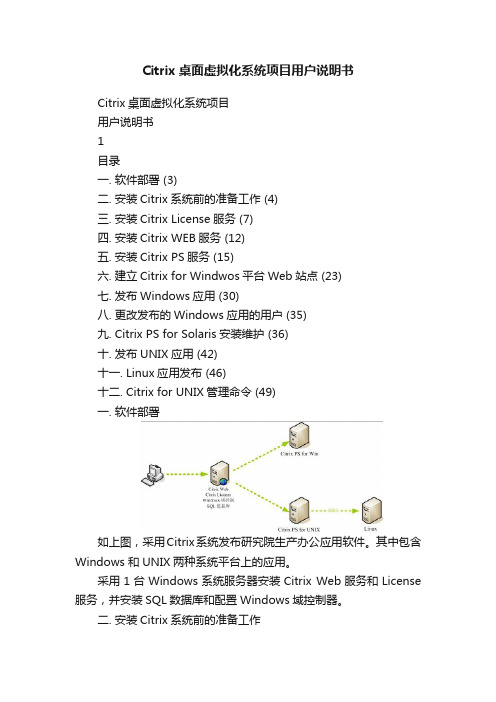
Citrix桌面虚拟化系统项目用户说明书Citrix桌面虚拟化系统项目用户说明书1目录一. 软件部署 (3)二. 安装Citrix系统前的准备工作 (4)三. 安装Citrix License服务 (7)四. 安装Citrix WEB服务 (12)五. 安装Citrix PS服务 (15)六. 建立Citrix for Windwos平台Web站点 (23)七. 发布Windows应用 (30)八. 更改发布的Windows应用的用户 (35)九. Citrix PS for Solaris安装维护 (36)十. 发布UNIX应用 (42)十一. Linux应用发布 (46)十二. Citrix for UNIX管理命令 (49)一. 软件部署如上图,采用Citrix系统发布研究院生产办公应用软件。
其中包含Windows 和UNIX两种系统平台上的应用。
采用1台Windows系统服务器安装Citrix Web服务和License 服务,并安装SQL数据库和配置Windows域控制器。
二. 安装Citrix系统前的准备工作1.在Citrix服务器上构建Windows域2.将需要安装Citrix PS和发布应用的服务器加入Windows域3.使用administrator在Citrix服务器上安装SQL数据库,并为Citrix建立数据库。
4.安装Windows IIS和5.安装终端服务和终端服务授权,并激活三. 安装Citrix License服务1.Citrix的License是与License服务器的主机名帮定的。
如果你的License不能与服务器名匹配License将失效。
注意:主机名是区分大小写2.插XenApp for Windows 2003光盘,选择产品安装。
3.选择安装License服务4.安装过程中需要重新启动IIS服务5.安装完成后,在程序中运行License管理器6.选择Configure Linense Server7.选择,倒入License文件8.通过Current Usage查看被激活的License和License的使用情况。
citrix环境部署系列教程 (四)
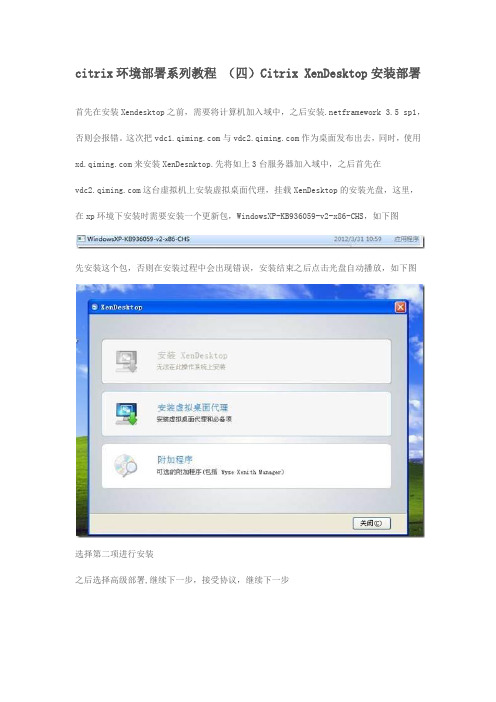
citrix环境部署系列教程(四)Citrix XenDesktop安装部署首先在安装Xendesktop之前,需要将计算机加入域中,之后安装.netframework 3.5 sp1,否则会报错。
这次把与作为桌面发布出去,同时,使用来安装XenDesnktop.先将如上3台服务器加入域中,之后首先在这台虚拟机上安装虚拟桌面代理,挂载XenDesktop的安装光盘,这里,在xp环境下安装时需要安装一个更新包,WindowsXP-KB936059-v2-x86-CHS,如下图先安装这个包,否则在安装过程中会出现错误,安装结束之后点击光盘自动播放,如下图选择第二项进行安装之后选择高级部署,继续下一步,接受协议,继续下一步这里选择第一个选项默认就可以手动输入XendesktopServer的完整的FQDN。
之后必须进行检查,通过之后下一步默认下一步就可以,之后进行安装,等待完成,之后重新启动。
按照这样的步骤将windows 7系统的桌面代理也安装,不过不需要安装winRM。
下面开始去安装XenDesktop服务器组件,同样,需要先安装.net framework 3.5 sp1,之后挂载光盘,自动播放,选择安装XenDesktop第一项,之后接受协议,下一步。
这里需要根据自己实际情况来进行选择,由于我已经安装过许可证服务器,所以不再安装。
等待安装可以安装,等待安装结束安装结束之后打开开始菜单→所有程序→citrix→Desktop Studio。
打开控制台首先需要去创建目录,也就是类似于将所有虚拟机分类一下点击创建目录选择物理添加计算机找到需要发布桌面的计算机,点击确定,然后分配管理员。
确定,按照如上方法分别创建xp和win7目录之后要分配点击分配→创建桌面组这里不需要特殊说明。
添加桌面组之后如上所示,然后等待查看状态,如果显示未注册,那么先等2分钟,之后再看看,若是还是未注册,那么查看下添加的两台虚拟机是否开了防火墙,如果开了进行关闭,建议这个时候重新启动下两台虚拟机至此测试配置已经结束,通过浏览器,输入xendesktop服务器的FQDN,进行访问首次进行访问可能较慢,需要等待一段时间。
完整版)部署Citrix桌面虚拟化环境文档
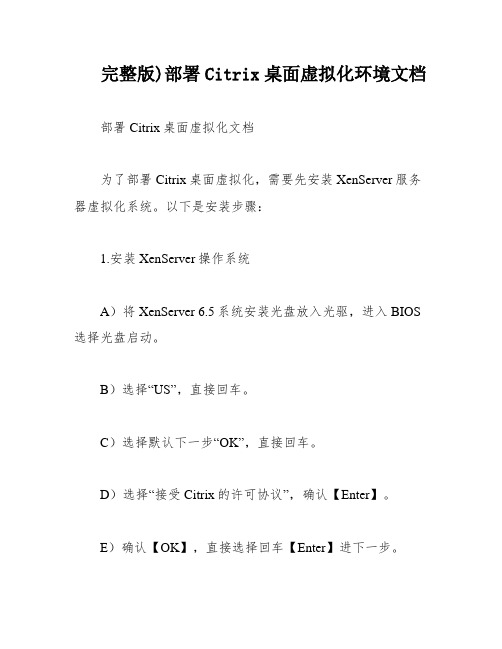
完整版)部署Citrix桌面虚拟化环境文档部署Citrix桌面虚拟化文档为了部署Citrix桌面虚拟化,需要先安装XenServer服务器虚拟化系统。
以下是安装步骤:1.安装XenServer操作系统A)将XenServer 6.5系统安装光盘放入光驱,进入BIOS 选择光盘启动。
B)选择“US”,直接回车。
C)选择默认下一步“OK”,直接回车。
D)选择“接受Citrix的许可协议”,确认【Enter】。
E)确认【OK】,直接选择回车【Enter】进下一步。
F)选择要安装的服务器硬盘,“一般选择安装在服务器本地硬盘”,【下一步】。
G)选择XenServer系统安装方式,“使用本地光盘”,下一步。
H)确认选择“OK”,进行下一步。
I)直接【下一步】,进入系统安装界面。
J)现在系统正在安装。
K)选择【OK】L)设置XenServer管理员密码,注意:密码要满足复杂性要求。
M)设置服务器的IP地址,选择静态IP地址【安装空格键选中】。
N)设置主机名和dns地址。
O)默认下一步,直接回车。
P)如果虚拟化环境中还没有NTP服务器,可以不选择NTP。
如果环境中有ntp服务器,可以选择ntp服务器,设置ntp服务器地址。
Q)选择“Install XenServer”R)系统安装完成,在这里选择跳过“Skip”,继续。
S)设置服务器的本地时间。
设置完成后选择“OK”。
T)系统已经安装完成了,需要重新启动服务器。
【OK】。
U)重启完成后会进入XenServer系统界面。
2.下载并安装XenCenter客户端管理软件。
(安装在管理端PC上)为了管理XenServer服务器,需要下载并安装XenCenter客户端管理软件。
以下是安装步骤:A)使用浏览器访问服务器IP地址。
B)安装XenCenter客户端软件。
双击运行已经下载的软件。
插件程序。
(插件时,计算机需要保证在联网的环境下)C)正在安装D)插件已经安装完成。
E)点击完成后会自动弹出安装XenCenter的界面。
Citrix虚拟桌面解决方案-XenDesktop-技术方案
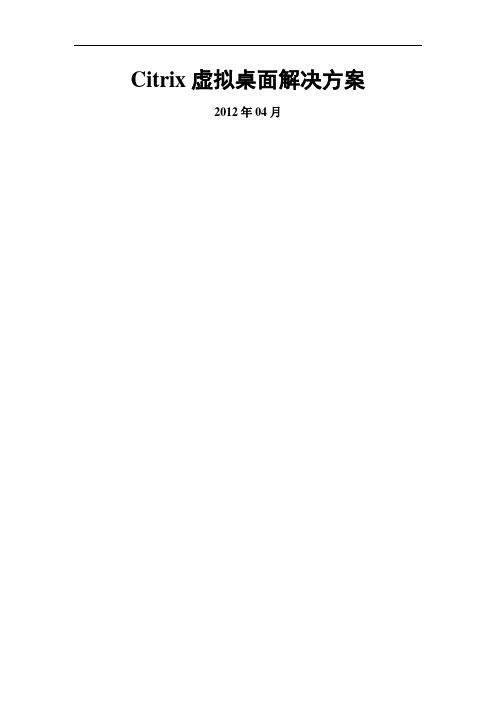
Citrix虚拟桌面解决方案2012年04月目录1.背景 (3)2。
目标 (3)3。
解决方案 (3)1)桌面虚拟化(XenDesktop) (4)2)虚拟桌面镜像管理 (6)3)智能访问控制(SmartAccess) (7)4)性能监控(EdgeSight) (8)5)Citrix桌面交付主要特性及优点 (9)6)技术部署 (10)7)方案优势 (10)4.安全访问过程 (11)5。
结论 (18)1.背景目前,XXX银行网络是由内网和外网两套网络架构组成,如果信息中心的员工要到每个购物中心维护当地的PC机,将面临很大的维护工作量.同时,企业的销售和客户数据存在知识产权的外泄和一定的安全隐患,主要体现在如下方面:1)内、外网的环境中均需要有独立的PC系统.2)需要更多的维护人员进行系统维护,以保证业务的稳定性、连续性和安全性。
2.目标因此,为了帮助银行更顺畅的使用桌面系统,同时降低维护工作量和保证数据的安全,同时还能遵守安全规定。
建议在内网和外网分别搭建两套虚拟桌面的方案,将软件和文档都放置到数据中心,只有授权的用户才能使用相应软件、才能拷贝重要文档,防止了信息的泄漏和丢失.3.解决方案对那些希望在全公司范围有效保护企业和客户信息的现代企业来说,坚不可摧的安全性已成了万能钥匙。
日益普遍的全球化和员工移动性的不断提高使数据的分布范围日益扩大,敏感数据越来越多地传播到企业网络范围之外,这无疑增加了数据安全漏洞.保护企业数据变得越来越难,安全性理所当然地成了大多数IT机构工作的重中之重。
然而,单靠部署最新的防火墙、防病毒或加密工具并不能拒日益狡猾的入侵者于网络之外.不光是黑客,有组织的犯罪、心怀不轨的内部员工和不经意间的错误都会使这些防线形同虚设;当关键数据不在IT部门控制范围之内时尤其如此。
而且,应对安全威胁的重任使IT部门疲于应付,已到了黔驴技穷的境地。
要求定期进行及时更新和维护的传统安全控制解决方案显得无能为力。
- 1、下载文档前请自行甄别文档内容的完整性,平台不提供额外的编辑、内容补充、找答案等附加服务。
- 2、"仅部分预览"的文档,不可在线预览部分如存在完整性等问题,可反馈申请退款(可完整预览的文档不适用该条件!)。
- 3、如文档侵犯您的权益,请联系客服反馈,我们会尽快为您处理(人工客服工作时间:9:00-18:30)。
杭州华三通信技术有限公司
Citrix项目开局指南
基础环境
05-XenDesktop服务器安装和部署
V1.0
liuhui
2016/7/8
目录
Citrix XenDesktop规划 (2)
主要步骤 (2)
安装参数及注意事项一览表 (2)
准备虚拟机 (2)
DDC服务器的安装部署 (3)
配置DDC控制器 (16)
Citrix XenDesktop规划
Desktop Delivery Controller虚拟桌面控制器即虚拟桌面调度服务器,负责所有的VDA注册和管理分配虚拟桌面,为用户与虚拟桌面建立连接的一个统一平台,它是
XenDesktop的核心组件,对整个Citrix桌面平台至关重要,在生产环境中我们推荐部署高可用环境。
主要步骤
本章节介绍了Citrix虚拟化环境下DDC服务器安装的基本过程。
其包括了:
a)XenDesktop服务器基本安装
b)XenDesktop服务器高可用环境配置
c)XenDesktop服务器环境确认检查
安装参数及注意事项一览表
b)备DDC服务器:HZ-DDC02
准备虚拟机
在本次试验中,我们将从模板生成DDC虚拟机,并且配置DDC主机名和IP地址,加入活动目录,为了规范,我们使用hzadmin做为DDC Server的管理员。
如果未建此账号,请参考《开局指导手册02-微软基础构架环境规划和部署1.0》在活动目录中,
新建此账号,并加入Account operator组中。
注意:不能将任何新建账号加入到域管理员组(Domain Admin)中。
●请确认您的DDC虚拟机是否通过模板创建的,需要确保该计算机的SID已经更新;
●为DDC配置固定IP地址,同时指定DNS地址,并再次确认您的DDC虚拟机是否已经加
入域
●安装DDC前,当前登陆用户是否使用的是域帐户登录,该用户为hzadmin,(确保此
账号拥有在指定OU创建、删除计算机账号的权限)确认hzadmin帐号已经拥有DDC这台服务器的本地管理员组权限。
DDC服务器的安装部署
本次实验环境中设置如下:
修改计算机名“HZ-DDC01”,加入域“h3c.local”
添加“hzadmin”到本地管理员组,关闭全部防火墙,重启服务器
添加“hzadmin”到Administrators管理员组
关闭所有防火墙
重启虚拟机,用域账户“hzadmin”登陆
在XenCenter的控制台中将“XenApp_and_XenDesktop7_6-1000.iso”镜像挂载到HZ-DDC01虚拟机中
右击光盘图标,选择“从媒体安装或运行程序”
点击“XenDesktop 交付应用和桌面”后面的“启动”按钮。
点击“Delivery Controller”所在的区域
选择“我已阅读、理解并接受许可协议的条款”,点击下一步。
选择对应组件(Delivery Controller、Studio、Director组件),点击“下一步”,许可证服务器和StoreFront
选择对应功能(Windows远程协助),点击“下一步”,SQL数据库高可用环境我们已经单独部署完成
选择“自动”,点击“下一步”
检查确认安装功能组件,点击“安装”
等待安装完成后,点击“完成”
配置安装第二台DDC服务器,服务器:HZ-DDC02
修改计算机名“HZ-DDC02”,加入域“h3c.local”
HZ-DDC02的以下安装部署
配置DDC控制器
操作
回到HZ-DDC01服务器,点击“开始”-> “所用程序”->“Citrix”->“Citrix Studio”。
点击“向用户交付应用程序和桌面”区域
选择“完整配置的、可随时在生产环境中使用的站点”,在站点名称中输入“HZDemo”。
点击“下一步”。
注:DDC的站点名称可以根据项目自行填写,建议不要使用中文。
输入数据库服务器位置“SQL-ZT”,数据库名称“HZDDCDB01”,点击“测试”
点击“下一步”
连接环境中的许可证服务器:172.16.20.15:27000(默认端口:27000)
选择“使用现有许可证”
连接类型选择“Citrix XenServer
输入网络资源名称:Network0(自定义),选择虚拟桌面需要使用的网络,本例中使用“Network 0”,点击“下一步”。
